한 대의 컴퓨터에는 수많은 프로그램들 및 파일들이 포함되어 있습니다. 원하는 프로그램을 일일이 찾아서 들어갈수는 있겠지만 효율이 떨어지고 시간이 오래 걸릴 수 있어요. 그럴때에는 윈도우 작업표시줄에 있는 검색기능을 활용하여 빠르게 찾을 수 있습니다.

오늘은 윈도우10 검색창 삭제 또는 표시하는 방법을 준비해보았는데요, 사실 삭제하는 표현보다는 숨긴다는 표현이 더 맞을 것 같습니다. 저같은 경우에는 돋보기 아이콘 모양만 보이도록 설정해두었습니다. 총 세가지 옵션이 있는데, 아래의 그림을 보면서 자세히 말씀드리도록 하겠습니다.

먼저 작업표시줄의 비어있는 공간에다가 마우스 커서를 올려놓고 우클릭을 합니다. 그러면 여러가지 메뉴들이 나오는데, 상단쪽에 있는 [검색] 항목을 눌러주세요.
그러면 좀전에 말씀드렸던 것처럼 세가지 옵션이 나옵니다. 각각은 숨김, 검색 아이콘 표시, 검색 상자 표시입니다. 이 세가지를 설정했을때 실제로 어떻게 표시되는지 보겠습니다.
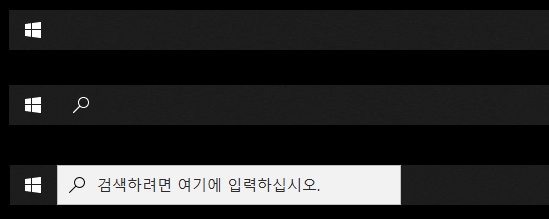
먼저 숨김입니다. 맨 상단에서 보시는 것처럼 돋보기 모양의 아이콘도 없고 검색바도 없습니다. 두번째는 검색 아이콘 표시입니다. 돋보기 모양의 아이콘만 보이는데요, 해당 부분을 클릭하면 검색상자가 열립니다. 세번째는 검색 상자 표시입니다. 돋보기와 검색바 모두가 표시되는데요, 그만큼 편리하지만 작업표시줄의 공간을 차지한다는 단점도 있습니다. 그럼 여러분들의 기호에 맞게 설정해보시구요, 저는 이만 포스팅을 마치도록 하겠습니다.




댓글